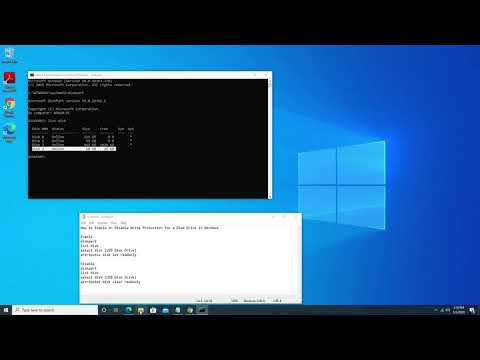
Kandungan

Sekiranya anda cuba memformat atau menghapus fail pada cakera keras dan menerima mesej bahawa cakera dilindungi tulis, anda boleh menjalankan serangkaian arahan untuk membuang atribut "baca sahaja" daripadanya. Oleh itu, gunakan utiliti baris arahan "Diskpart" untuk membuang perlindungan tulis dari cakera dalaman dan luaran, termasuk pemacu USB. Diskpart dipasang pada semua versi sistem operasi Windows. Namun, jika komputer disambungkan ke rangkaian korporat, akaun anda mungkin tidak mempunyai hak yang diperlukan untuk menjalankan utiliti. Sekiranya demikian, berbincang dengan pentadbir sistem anda untuk maklumat lebih lanjut.
Langkah 1
Di medan carian Windows, ketik "cmd" dan klik "cmd.exe" untuk membuka command prompt.
Langkah 2
Ketik "diskpart" pada prompt dan tekan dan "Enter". Oleh itu, alat Diskpart akan dibuka.
Langkah 3
Di tetingkap yang akan terbuka, ketik perintah "volume list" (tanpa tanda petik) dan tekan "Enter". Pemacu komputer akan dipaparkan.
Langkah 4
Ketik "pilih kelantangan X" (jangan gunakan tanda petik dan ganti "X" dengan huruf pemacu yang akan diubah) dan tekan "Enter".
Langkah 5
Ketik "atribut disk clear readonly" (sekali lagi tanpa tanda petik) dan tekan "Enter" untuk menjadikan pemacu yang dimaksudkan dapat ditulis.
Langkah 6
Ketik "exit" untuk menutup utiliti Diskpart.